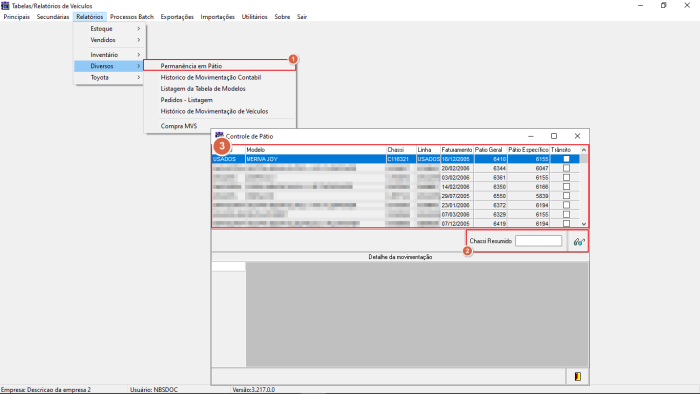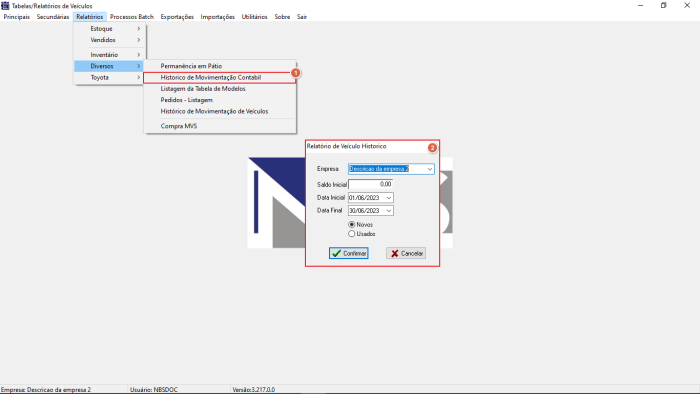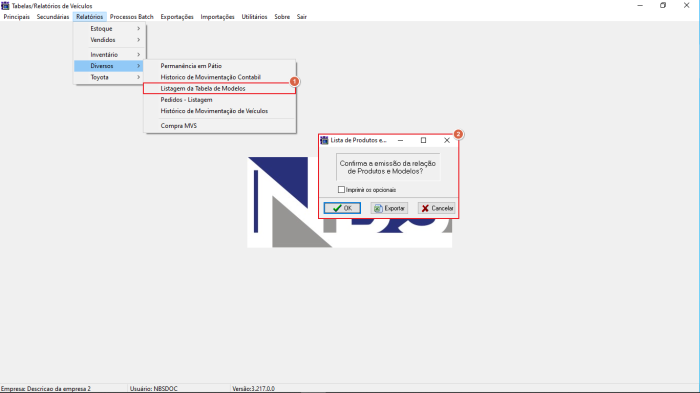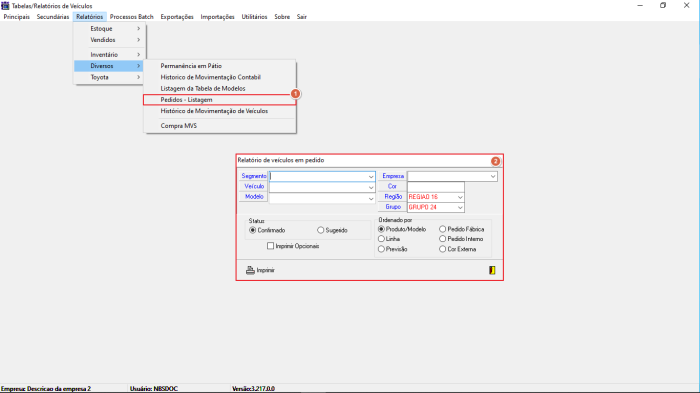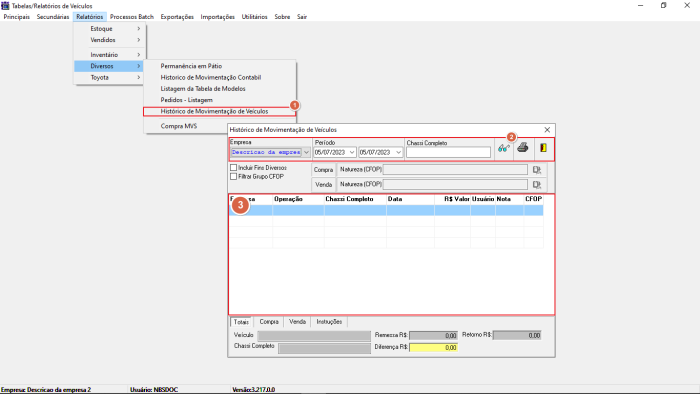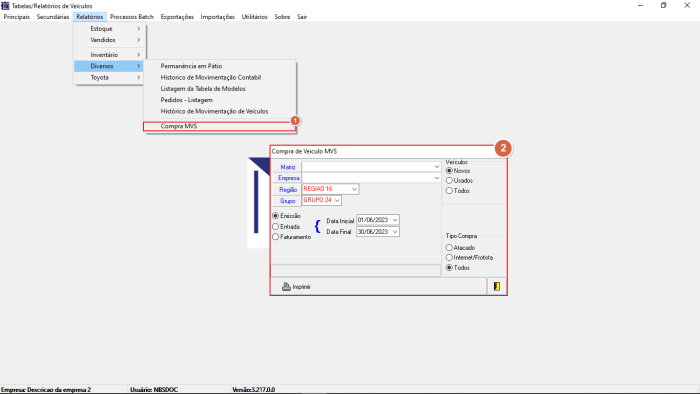TAB VEIC - Relatórios - Diversos: mudanças entre as edições
Ir para navegação
Ir para pesquisar
Sem resumo de edição |
Sem resumo de edição |
||
| Linha 4: | Linha 4: | ||
[[file:Pen.png|left|20px|link=]] | [[file:Pen.png|left|20px|link=]] | ||
<div style="margin-top: -15px;"> | <div style="margin-top: -15px;"> | ||
=== | === Permanência em Pátio === | ||
</div> | </div> | ||
<div class="mw-collapsible-content" style="background-color: white; padding: 6px; border: 1px solid #333;"> | <div class="mw-collapsible-content" style="background-color: white; padding: 6px; border: 1px solid #333;"> | ||
{| class="wikitable" | {| class="wikitable" | ||
|+ | |+ | ||
![[Arquivo:Nome | ![[Arquivo:Nome 21.png|semmoldura|700x700px]] | ||
|Para realizar a emissão de um relatório de faturamento anual, o usuário deve: | |Para realizar a emissão de um relatório de faturamento anual, o usuário deve: | ||
* 1. Selecionar a opção '''Manutenção/Cópia.''' | * 1. Selecionar a opção '''Manutenção/Cópia.''' | ||
| Linha 22: | Linha 22: | ||
[[file:Pen.png|left|20px|link=]] | [[file:Pen.png|left|20px|link=]] | ||
<div style="margin-top: -15px;"> | <div style="margin-top: -15px;"> | ||
=== | === Histórico de Movimentação Contábil === | ||
</div> | </div> | ||
<div class="mw-collapsible-content" style="background-color: white; padding: 6px; border: 1px solid #333;"> | <div class="mw-collapsible-content" style="background-color: white; padding: 6px; border: 1px solid #333;"> | ||
{| class="wikitable" | {| class="wikitable" | ||
![[Arquivo:Nome | ![[Arquivo:Nome 23.png|semmoldura|700x700px]] | ||
|Para realizar a emissão de um relatório mensal de inventário de veículos, o usuário deve: | |Para realizar a emissão de um relatório mensal de inventário de veículos, o usuário deve: | ||
* 1. Selecionar a opção '''Relatório Mensal.''' | * 1. Selecionar a opção '''Relatório Mensal.''' | ||
| Linha 36: | Linha 36: | ||
[[file:Pen.png|left|20px|link=]] | [[file:Pen.png|left|20px|link=]] | ||
<div style="margin-top: -15px;"> | <div style="margin-top: -15px;"> | ||
=== | === Listagem da Tabela de Modelos === | ||
</div> | </div> | ||
<div class="mw-collapsible-content" style="background-color: white; padding: 6px; border: 1px solid #333;"> | <div class="mw-collapsible-content" style="background-color: white; padding: 6px; border: 1px solid #333;"> | ||
{| class="wikitable" | {| class="wikitable" | ||
|+ | |+ | ||
![[Arquivo:Nome | ![[Arquivo:Nome 24.png|semmoldura|700x700px]] | ||
|Para realizar a emissão de um relatório de faturamento anual, o usuário deve: | |Para realizar a emissão de um relatório de faturamento anual, o usuário deve: | ||
* 1. Selecionar a opção '''Manutenção/Cópia.''' | * 1. Selecionar a opção '''Manutenção/Cópia.''' | ||
| Linha 54: | Linha 54: | ||
[[file:Pen.png|left|20px|link=]] | [[file:Pen.png|left|20px|link=]] | ||
<div style="margin-top: -15px;"> | <div style="margin-top: -15px;"> | ||
=== | === Pedidos - Listagem === | ||
</div> | </div> | ||
<div class="mw-collapsible-content" style="background-color: white; padding: 6px; border: 1px solid #333;"> | <div class="mw-collapsible-content" style="background-color: white; padding: 6px; border: 1px solid #333;"> | ||
{| class="wikitable" | {| class="wikitable" | ||
![[Arquivo:Nome | ![[Arquivo:Nome 25.png|semmoldura|700x700px]] | ||
|Para realizar a emissão de um relatório mensal de inventário de veículos, o usuário deve: | |Para realizar a emissão de um relatório mensal de inventário de veículos, o usuário deve: | ||
* 1. Selecionar a opção '''Relatório Mensal.''' | * 1. Selecionar a opção '''Relatório Mensal.''' | ||
| Linha 68: | Linha 68: | ||
[[file:Pen.png|left|20px|link=]] | [[file:Pen.png|left|20px|link=]] | ||
<div style="margin-top: -15px;"> | <div style="margin-top: -15px;"> | ||
=== | === Histórico de Movimentação de Veículos === | ||
</div> | </div> | ||
<div class="mw-collapsible-content" style="background-color: white; padding: 6px; border: 1px solid #333;"> | <div class="mw-collapsible-content" style="background-color: white; padding: 6px; border: 1px solid #333;"> | ||
{| class="wikitable" | {| class="wikitable" | ||
|+ | |+ | ||
![[Arquivo:Nome | ![[Arquivo:Nome 27.png|semmoldura|700x700px]] | ||
|Para realizar a emissão de um relatório de faturamento anual, o usuário deve: | |Para realizar a emissão de um relatório de faturamento anual, o usuário deve: | ||
* 1. Selecionar a opção '''Manutenção/Cópia.''' | * 1. Selecionar a opção '''Manutenção/Cópia.''' | ||
| Linha 86: | Linha 86: | ||
[[file:Pen.png|left|20px|link=]] | [[file:Pen.png|left|20px|link=]] | ||
<div style="margin-top: -15px;"> | <div style="margin-top: -15px;"> | ||
=== | === Compra MVS === | ||
</div> | </div> | ||
<div class="mw-collapsible-content" style="background-color: white; padding: 6px; border: 1px solid #333;"> | <div class="mw-collapsible-content" style="background-color: white; padding: 6px; border: 1px solid #333;"> | ||
{| class="wikitable" | {| class="wikitable" | ||
![[Arquivo:Nome | ![[Arquivo:Nome 28.png|semmoldura|700x700px]] | ||
|Para realizar a emissão de um relatório mensal de inventário de veículos, o usuário deve: | |Para realizar a emissão de um relatório mensal de inventário de veículos, o usuário deve: | ||
* 1. Selecionar a opção '''Relatório Mensal.''' | * 1. Selecionar a opção '''Relatório Mensal.''' | ||